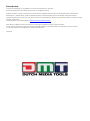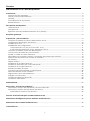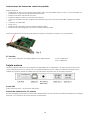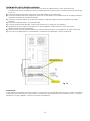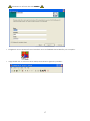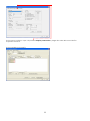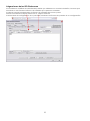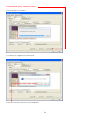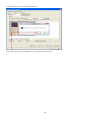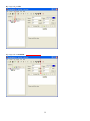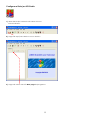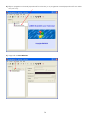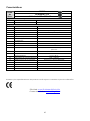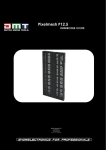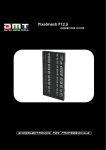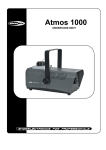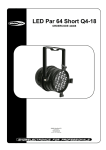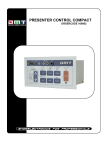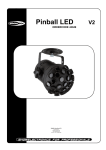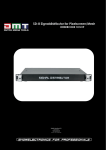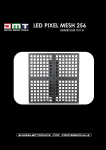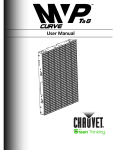Download Pixelmesh P12,5
Transcript
Pixelmesh P12,5 ORDERCODE 101390 Highlite International B.V. Vestastraat 2 6468 EX Kerkrade The Netherlands Phone: +31 45-5667700 Enhorabuena Usted ha adquirido un magnífico e innovador producto de DMT. EL DMT Pixelmesh P12,5 lleva la emoción a cualquier local. Puede siempre contar con DMT, cuando desee adquirir más productos de iluminación excelentes. Diseñamos y fabricamos equipos de iluminación profesionales para la industria del espectáculo. Lanzamos productos nuevos con frecuencia. Nos esforzamos siempre para mantenerle a usted, nuestro cliente, satisfecho. Para obtener más información: [email protected] DMT ofrece algunos de los productos con mejor calidad y precio del mercado. Por lo tanto, la próxima vez que desee adquirir equipos de iluminación de calidad, vuelva a DMT. Con DMT siempre conseguirá los mejores productos. Gracias. Showtec DMT Pixelmesh P12,5™ Guía del producto Advertencia ........................................................................................................................................................................2 Instrucciones de seguridad ........................................................................................................................................2 Normas para el funcionamiento ...............................................................................................................................4 Montaje ..........................................................................................................................................................................4 Procedimiento de devolución ...................................................................................................................................5 Reclamaciones .............................................................................................................................................................5 Descripción del dispositivo .............................................................................................................................................6 Características ..............................................................................................................................................................6 Vista general ..................................................................................................................................................................7 Flightcase para 8 pantallas Pixelmesh P12,5 (101393) ..........................................................................................7 Requisitos generales .........................................................................................................................................................8 Preparación y funcionamiento .......................................................................................................................................8 Conexión de cables de señal y alimentación de CA...........................................................................................9 Configuración del ángulo de la barra ...................................................................................................................10 Instalación en truss .....................................................................................................................................................10 Posibilidades de configuración ...............................................................................................................................11 1. Directamente a un PC (vía Cat5 máx. 75 m) ...............................................................................................11 2. Vía Transmisor/Receptor óptico (Distancia > 50 m) ....................................................................................11 Conexión de cables, fuente de alimentación .....................................................................................................12 Construcción del cable de comunicación...........................................................................................................12 Instalar un cable de datos adicional .....................................................................................................................12 Disponibles por separado (101401): Contenido del paquete de software ....................................................13 Instrucciones del sistema de control de pantalla ................................................................................................14 PC Servidor ...................................................................................................................................................................14 Tarjeta emisora ............................................................................................................................................................14 Instalación de la tarjeta emisora .............................................................................................................................15 Instalación del sistema de control LED Studio ......................................................................................................16 Instalación de la tarjeta emisora .............................................................................................................................18 Extender el cable de señal .......................................................................................................................................20 Convertir una señal estándar en señal óptica .....................................................................................................20 Direccionamiento de las unidades .........................................................................................................................21 Asignaciones de los LED Pixelscreen .......................................................................................................................23 Trabajar con LED Studio.............................................................................................................................................29 Configurar el Reloj en LED Studio ............................................................................................................................35 Accesorios adicionales ..............................................................................................................................................38 Mantenimiento .................................................................................................................................................................39 Detección y solución de problemas ...........................................................................................................................40 Detección y solución de problemas para el módulo LED .................................................................................40 Detección y solución de problemas del sistema .................................................................................................40 La pantalla no funciona en absoluto ................................................................................................................40 Selector de módulo LED para 101390 Pixelmesh P12,5 ...........................................................................................41 Dimensiones del flightcase para 6 unidades Pixelmesh P12,5 ..............................................................................42 Dimensiones de la unidad Pixelmesh P12,5 ...............................................................................................................42 Características .................................................................................................................................................................43 1 Advertencia EN INTERÉS DE SU PROPIA SEGURIDAD, LEA ESTE MANUAL DETENIDAMENTE ANTES DE PONER EL DISPOSITIVO EN MARCHA POR PRIMERA VEZ Instrucciones para el desembalaje Inmediatamente después de haber recibido este producto, abra con cuidado la caja y compruebe el contenido para asegurarse de que todos los componentes estén presentes y que se hayan recibido en buenas condiciones. Notifique al distribuidor inmediatamente y conserve los materiales de embalaje para inspección si cualquiera de las piezas parece dañada por el transporte o si la propia caja muestra signos de manipulación incorrecta. Guarde la caja y todos los materiales del embalaje. En el caso de que un dispositivo haya de ser devuelto a fábrica es importante que esto se haga con la caja y el embalaje original de fábrica. Su envío incluye: • DMT Pixelmesh P12,5 • Manual del usuario Vida útil de los ledes El brillo de los ledes disminuye gradualmente con el paso del tiempo. El CALOR es un factor determinante que provoca la aceleración de este deterioro. Cuando se colocan en clúster, los ledes presentan temperaturas de funcionamiento más altas que las que se producen en condiciones ideales u óptimas. Por esta razón, cuando se utilizan todos los ledes de colores al completo en su intensidad máxima, la vida útil de los mismos se reduce significativamente. Se estima que se puede conseguir una vida útil viable de 40 000 a 50 000 horas bajo condiciones de funcionamiento normales. Si la mejora de esta expectativa de vida útil se considera una prioridad alta, trate de mantener la temperatura de funcionamiento baja. Para conseguirlo puede que tenga que incluir un sistema de control climáticoambiental y reducir la intensidad total de la proyección. Instrucciones de seguridad Todas las personas que tomen parte en la instalación, funcionamiento y mantenimiento de este dispositivo han de: estar cualificadas seguir las instrucciones de este manual AVISO Tenga cuidado con sus operaciones. Con un voltaje peligroso usted puede recibir una descarga eléctrica dañina al tocar los cables Antes de poner el dispositivo en marcha por primera vez, asegúrese de que no se aprecia ningún daño causado por el transporte. Si hubiera alguno, consulte con su distribuidor y no utilice el dispositivo. Para mantener el equipo en una condición perfecta y asegurarse de que el funcionamiento sea seguro, es absolutamente necesario que el usuario siga las instrucciones de seguridad y las notas de advertencia que aparecen en este manual. Tenga en cuenta que el daño causado por modificaciones manuales del dispositivo no está cubierto por la garantía. Este dispositivo no contiene piezas que el usuario pueda reparar. Encargue las reparaciones únicamente a técnicos cualificados. 2 IMPORTANTE: El fabricante no aceptará responsabilidad por cualquier daño resultante provocado por el incumplimiento de las instrucciones indicadas en este manual o cualquier modificación del dispositivo llevada a cabo sin autorización. No deje que el cable de alimentación haga contacto con otros cables. Manipule el cable de alimentación y todas las conexiones del suministro eléctrico con especial precaución. No quite las etiquetas de advertencia o informativas de la unidad. No abra el dispositivo ni lo modifique. No cubra el contacto de la toma a tierra. No deje cables desordenados tirados por el suelo. No conecte este dispositivo a un conjunto de dímer. No sacuda el dispositivo. Evite el uso de la fuerza bruta durante la instalación o el funcionamiento del dispositivo. No encienda y apague este dispositivo en intervalos cortos de tiempo. No utilice el dispositivo durante el transcurso de una tormenta y desenchúfelo inmediatamente. Evite las llamas y no coloque el dispositivo cerca de líquidos o gases inflamables. No utilice este dispositivo hasta que se haya familiarizado con sus funciones. Deje siempre un espacio abierto de al menos 50°cm alrededor de la unidad para la ventilación. Desconecte siempre el cable de alimentación de CA del suministro eléctrico cuando el dispositivo no esté en uso o antes de limpiarlo. Sujete el cable de alimentación únicamente por el conector. No desenchufe el conector tirando del cable de alimentación. No exponga el dispositivo a calor, humedad o polvo extremos. Asegúrese de que el voltaje disponible no es superior al indicado en el panel trasero. Asegúrese de no comprimir ni dañar el cable de alimentación. Examine regularmente el dispositivo y el cable de alimentación de CA. Si se dañara el cable externo, hágalo reemplazar por un técnico cualificado. Si el dispositivo se cayera o recibiera un golpe, desconecte el suministro de energía inmediatamente. Haga inspeccionarlo por un técnico cualificado para comprobar si es seguro antes de volverlo a utilizar. Si el dispositivo se ha expuesto a una fluctuación drástica de temperatura (p. ej. tras el transporte), no lo encienda inmediatamente. Puede que la condensación de agua resultante dañe su dispositivo. Mantenga el dispositivo apagado hasta que haya alcanzado la temperatura ambiente. Si su dispositivo DMT no funcionara correctamente, deje de utilizarlo inmediatamente. Embale la unidad de forma segura (preferiblemente en el material de embalaje original) y devuélvala a su distribuidor de DMT para su reparación. El usuario es el responsable de la colocación y el uso correctos de la unidad Pixelmesh. El fabricante no aceptará responsabilidad por los daños provocados por el uso indebido o la instalación incorrecta de este dispositivo. Este dispositivo pertenece a la clase I de protección, por consiguiente, es esencial conectar el conductor amarillo/verde a la toma de tierra. Las reparaciones, el mantenimiento y las conexiones eléctricas solo las debe llevar a cabo un técnico cualificado. Utilice fusibles del mismo tipo y clasificación como recambios. GARANTÍA: hasta un año después de la fecha de compra. 3 Normas para el funcionamiento • Este dispositivo no está diseñado para funcionar de forma permanente. La realización de pausas regulares en el funcionamiento garantizará que pueda disfrutar de su dispositivo durante mucho tiempo sin defectos. • La distancia mínima entre la proyección de luz y la superficie que vaya a iluminar debe ser superior a 0,5°m. • No se debe nunca superar la temperatura ambiente máxima de ta = 45°C. • La humedad relativa no debe superar el 50 % con una temperatura ambiente de 45 ºC. • Si este dispositivo se opera de una forma diferente a la descrita en este manual, puede que el producto sufra daños y la garantía quedará anulada. • Si hace funcionar la unidad de una forma diferente a la indicada se podrían producir riesgos de cortocircuito, quemaduras, descargas eléctricas, caídas, etc. Puede poner en peligro su propia seguridad y la de otras personas. Montaje Cumpla la normativa europea y nacional en relación al montaje e instalación en trusses y cualquier otra cuestión relativa a la seguridad. No trate de realizar la instalación usted mismo. Encargue la instalación a un distribuidor autorizado. Procedimiento: Si se va a colocar la unidad Pixelmesh cabeza abajo en el techo o en vigas altas, deberán utilizarse sistemas de truss profesionales. Utilice una abrazadera para instalar la unidad Pixelmesh con su soporte de montaje (101441/101442) en el sistema de truss. La unidad Pixelmesh no debe instalarse nunca de forma que oscile libremente por la sala. La instalación debe siempre estar sujeta con un anclaje de seguridad, p. ej. una red o un cable de seguridad apropiado. Cuando vaya a montar, desmontar o reparar un dispositivo situado en un lugar elevado, asegúrese de que el área justo debajo del lugar de instalación esté cerrada al público y de que se prohíba el acceso a la misma. Una instalación incorrecta puede provocar daños personales y a la propiedad. Conexión al suministro eléctrico Conecte el dispositivo al suministro eléctrico a través del enchufe. Tenga siempre cuidado de que el cable del color correcto sea conectado al lugar apropiado. Internacional Cable para la UE Cable para el Reino Unido Cable para los EE.UU. Clavija L (vivo) MARRÓN ROJO AMARILLO/COBRE FASE N (neutro) AZUL NEGRO PLATEADO NEUTRO AMARILLO/VERDE VERDE VERDE TIERRA Asegúrese de que el dispositivo se encuentre siempre conectado correctamente a tierra. 4 Procedimiento de devolución La mercancía que se vaya a devolver debe enviarse con portes pagados y en el embalaje original. No se expedirán etiquetas de devolución. El paquete debe estar etiquetado claramente con un número de autorización de devolución (número RMA). Los productos devueltos que no incluyan un número RMA serán rechazados. Highlite no aceptará los artículos devueltos ni cualquier responsabilidad. Llame a Highlite en el 0031-455667723 o envíe un correo electrónico a [email protected] y solicite un número RMA antes de proceder al envío del dispositivo. Esté preparado para facilitar el número del modelo, el número de serie y una breve descripción de la razón de la devolución. Asegúrese de embalar el dispositivo correctamente, ya que cualquier daño provocado por un embalaje inadecuado será responsabilidad del cliente. Highlite se reserva el derecho de utilizar su propia discreción para reparar o reemplazar el (los) producto(s). Como sugerencia, un embalaje de UPS adecuado o una caja doble son siempre los métodos más seguros de utilizar. Nota: si se le ha proporcionado un número RMA, incluya la siguiente información en un papel dentro de la caja: 1) Su nombre 2) Su dirección 3) Su número de teléfono 4) Una breve descripción de la avería Reclamaciones El cliente tiene la obligación de comprobar los artículos enviados inmediatamente después de su recepción para detectar si falta algo y/o si se aprecia algún defecto y también se ha de llevar a cabo esta comprobación después de que le anunciemos que sus artículos están disponibles. Los daños ocurridos durante el transporte son responsabilidad de la empresa transportadora y por consiguiente deben ser notificados al transportista en el momento de recepción de la mercancía. Es responsabilidad del cliente la notificación y el envío de la reclamación a la empresa transportadora en el caso de que el dispositivo haya recibido daños durante el transporte. Se nos debe notificar de los daños ocurridos durante el transporte dentro del plazo de un día después de la recepción del envío. Las devoluciones deben siempre enviarse con portes pagados. Las devoluciones deben estar acompañadas de una carta en la que se detalla la razón de su devolución. Las devoluciones que no tengan los portes pagados serán rechazadas excepto si se ha acordado otra cosa por escrito. Las quejas dirigidas a nuestra empresa deben de ser enviadas por escrito o por fax dentro de un periodo de 10 días laborables después de la recepción de la factura. Pasado de este plazo, las quejas no serán atendidas. Solo se tomarán en consideración las quejas si el cliente ha cumplido hasta ese momento con todas las partes del contrato, independientemente del contrato del cual la obligación sea resultado. 5 Descripción del dispositivo Características La unidad Pixelmesh P12,5 es un fabuloso panel LED de DMT. • Versión para alquiler • Medidas: 400 x 800 x 59 mm (largo x ancho x alto) • Peso: 6 kg • Pantalla LED para interiores a todo color • Consumo máximo de energía: 100°W • Consumo medio de energía: 34 W • Conexión de datos: RJ-45 • Conexión de alimentación: controlador de dedicación exclusiva • Altura máxima de suspensión: 8 m (10 módulos) • Montaje fácil • Fácil de reparar • Refrigeración: por convección • Es ideal para instalaciones permanentes. • 5 posiciones en ángulo diferentes • Relación de tamaño ideal para instalaciones creativas • Libertad casi ilimitada para construir su pantalla con cualquier forma. • La herramienta perfecta para interiores con la que satisfacer a los diseñadores visuales más exigentes y creativos. • Combinación de una alta transparencia con un sistema de montaje muy flexible que permite construir formas curvas con los paneles. • Es posible ajustar cada panel, tanto horizontal como verticalmente, en cinco posiciones con ángulos de 15°,7,5°,0°,-7,5° y -15°. • Fuente de alimentación: CA 100 - 230 V - 50 / 60 Hz • Frecuencia de actualización: Variable <1000 Hz • Área de la unidad: 0,32 m² • Relación de la unidad: 1:2 • Fuente luminosa LED: SMD3528 RGB • Distancia entre píxeles: 12 mm: • Píxeles por panel: 32 x 64 • Densidad (píxel/m2): 6400 • Ángulo de visualización: 140º Horizontal, 140º Vertical • Luminancia: 1,200 Nit • Transparencia: 35 % • Modo de control: LED Studio - DVI a través de tarjeta emisora para PC • Temperatura de funcionamiento: 0~45°C • Humedad de funcionamiento: 10% - 90% HR • Clasificación de protección IP: IP44 (SOLO PARA INTERIORES) • Conexión mecánica: Sistema Fastlock • Flightcase para 8 paneles Pixelmesh P12,5 (101393) • Soporte de montaje para la unidad Pixelmesh / Barra de montaje para 1 unidad Pixelmesh P12,5 (101391) • Soporte de montaje para la unidad Pixelmesh / Barra de montaje para 2 unidades Pixelmesh P12,5 (101392) Control • • • • • Software: LED Studio PC con ranura PCI y/o puerto USB, según la tarjeta emisora o procesador de vídeo. Sistema: Windows 7 o Windows 8 con tarjeta de vídeo (NO incluida) Aplicaciones: instalaciones de alquiler, grandes o pequeñas, interior / publicidad / escenario Funciona con software de otros fabricantes: ArKaos (consulte la página 8) Se recomienda ArKaos Grand VJ, DMT Vision Express o ArKaos Mediamaster Pro 6 Vista general Fig. 1 Flightcase para 8 pantallas Pixelmesh P12,5 (101393) Fig. 2 7 Requisitos generales • Sistema operativo: Windows 7 o Windows 8 (compatible con LED Studio 11.78 o posterior) • Procesador: Intel Core 2 Duo E6600 / AMD Athlon 64 6000+ o superior, con al menos una ranura PCI disponible • Disco duro: 40 GB • Memoria: 4 GB o superior • Tarjeta gráfica: Nvidia Geforce 88xx/ATi Radeon 4xxx o superior con modo de monitor dual y salida DVI Para información actualizada sobre los servidores multimedia o sistemas PC adecuados para sus requisitos específicos póngase en contacto con su proveedor. VÍDEO (ArKaos o DMT) En combinación con el software ArKaos o DMT, podrá reproducir señales de vídeo en la unidad Pixelmesh. Solo es preciso conectar todos los paneles y ejecutar el software. Haga clic en las siguientes imágenes o códigos de pedido para obtener más información 50227 DMT Vision Express: software de alto rendimiento fácil de utilizar y a un precio asequible. 50223 ArKaos Grand VJ: Software de mezcla de vídeo 50228 ArKaos Media Master: Software profesional de vídeo DMX para diseñadores de iluminación Preparación y funcionamiento Antes de conectar la unidad al suministro eléctrico asegúrese de que la fuente de alimentación coincida con el voltaje especificado para el producto. No trate de hacer funcionar un producto con especificación para 120 V con 230 V o viceversa. Desconecte siempre del suministro eléctrico antes de limpiar o efectuar un servicio de mantenimiento. Los daños causados por el incumplimiento de las instrucciones no están cubiertos por la garantía. La unidad Pixelscreen Pixelmesh P12,5 solo se puede utilizar en interiores. La unidad Pixelscreen Pixelmesh P12,5 puede utilizarse tanto de noche como de día. Instalación sencilla gracias al sistema de montaje inteligente. El excelente diseño de la unidad Pixelscreen Pixelmesh P12,5 le permite configurarla de numerosas formas y tamaños distintos. 8 Conexión de cables de señal y alimentación de CA 9 Configuración del ángulo de la barra Instalación en truss Barra de montaje para 1 unidad de Pixelmesh P12,5 (código de pedido 101391) Barra de montaje para 2 unidades de Pixelmesh P12,5 (código de pedido 101392) 10 Posibilidades de configuración 1. Directamente a un PC (vía Cat5 máx. 75 m) 2. Vía Transmisor/Receptor óptico (Distancia > 50 m) 11 Conexión de cables, fuente de alimentación PRECAUCIÓN Los cables de la fuente de alimentación son cables de alto voltaje de 240 V. Extreme las precauciones mientras los conecta al Pixelscreen. No suministre la energía antes de que se haya instalado y conectado el sistema completo correctamente. Construcción del cable de comunicación Cara C Cara A 1 8 Cara B Cara B Fig. 3 Cara D Instalar un cable de datos adicional Puede utilizarse un CABLE DE RED estándar para reemplazar el CABLE DE RED que se requiere para transmitir la información al LED Pixelscreen. Por favor, siga las siguientes instrucciones para crear un CABLE DE RED extra. Conecte un cable de red (Cat5 / 5E / 6) al conector RJ45, tal y como se indica en la imagen. Los cables deberían estar coloreados de la siguiente forma: 1- blanco y naranja 2 - naranja 3 - blanco y verde 4 - azul 5 - blanco y azul 6 - verde 7 - blanco y marrón 8 - marrón Conector RJ-45 Inserte cada cable en un conector RJ45, con el cable blanco y naranja conectado a la CLAVIJA 1, el cable naranja conector a la segunda CLAVIJA, etc. Ambos extremos del CABLE NET están conectados de este modo. 12 Disponibles por separado (101401): Contenido del paquete de software Manual de usuario Tarjeta emisora para PC Cable DVI (DVI a DVI) CD con LED Studio 11,78 Fig. 2 Cable USB 13 Instrucciones del sistema de control de pantalla Tarjeta emisora: • Asegúrese de que el PC está desconectado. Para evitar posibles daños en el PC, tome medidas de precaución contra la electricidad electrostática. • Instale el software LED Studio en el PC. • Instale la tarjeta emisora en la ranura PCI del PC. • Conecte el puerto DVI de la tarjeta de transmisión al puerto DVI de la pantalla mediante el cable DVI. • Conecte el cable USB. • Inicie su PC. • El LED verde parpadea: La DVI recibe señal de vídeo • El LED verde está apagado: La DVI NO recibe señal de vídeo La luz de indicación de estado parpadea cuando los módulos funcionan con normalidad. Fig. 3 PC Servidor • El PC debe disponer de tarjeta gráfica con doble salida: VGA + salida DVI DVI + salida DVI Tarjeta emisora Instale la tarjeta emisora en una ranura PCI disponible de su ordenador. La tarjeta emisora funciona como interfaz entre su PC, LED Studio y la unidad Pixelmesh P12,5. Utilice el cable DVI incluido para realizar la conexión desde la salida DVI del ordenador al puerto DVI de la tarjeta emisora. Puerto USB Para conectar al PC y al software LED Studio. Entrada de alimentación CC externa En esta entrada se introduce la fuente de alimentación de 5 V incluida. Se utiliza únicamente si la tarjeta emisora va a operarse de forma externa al ordenador. 14 Instalación de la tarjeta emisora 1) Apague su ordenador y desconéctelo de la fuente de alimentación. Tome siempre estas precauciones antes de abrir la carcasa y añadir/extraer componentes. Instale el software LED Studio en su PC. 2) Inserte la tarjeta emisora en una ranura PCI disponible de su ordenador. 3) Conecte la salida DVI de la tarjeta de vídeo de su ordenador a la entrada DVI de la tarjeta emisora, mediante el cable de señal DVI incluido. 4) Conecte el puerto USB de su ordenador al puerto USB de la tarjeta emisora, utilizando el cable incluido. 5) Conecte la SALIDA RJ45 1 a la pantalla LED. 6) Cuando quiera emitir 256 filas, conecte la SALIDA 2 a un segundo controlador. 7) Asegúrese de que todas las conexiones se han realizado correctamente, antes de enviar alimentación al sistema completo. 8) Para testar el sistema satisfactoriamente, deberá direccionar los controladores de forma correcta. 9) Una vez haya asignados los controladores, encienda el ordenador y testee el sistema. Fig. 13 Advertencia Si tras haber conectado la tarjeta emisora, su PC arranca y la pantalla permanece en negro, apague el ordenador inmediatamente y desconecte el cable DVI de la tarjeta emisora. Reinicie su PC y, cuando Windows se haya cargado, vuelva a conectar el cable DVI. 15 Instalación del sistema de control LED Studio • Introduzca el CD de LED Studio en el PC e inicie la instalación. O haga clic sobre la unidad de CD y escoja LED Studio Installation para iniciar la instalación. La pantalla muestra el software LED Studio (véase la imagen más abajo). Seleccione el idioma Inglés: Luego haga clic en OK. 16 Introduzca su número de serie 888888 • El siguiente icono aparecerá en el escritorio una vez finalizada la instalación por completo: • Haga doble clic en el icono de la tabla para iniciar la siguiente pantalla:: 17 Instalación de la tarjeta emisora Tarjeta gráfica (NO incluida) Tarjeta emisora (101401 o 101404) Junto a su interfaz para PC y software (101401) recibió una tarjeta emisora (parte del controlador) y un cable de conexión DVI que conecta la salida DVI de su tarjeta gráfica a la entrada DVI de la tarjeta emisora. También incluye un cable USB. Instale siempre el software y el controlador USB antes de instalar la tarjeta. Inserte su tarjeta emisora en una ranura vacía de la placa base de su PC. La tarjeta emisora de nuestro controlador solo será reconocida por el ordenador una vez que haya instalado el software LED STUDIO 10 en el mismo. Una vez instalada la tarjeta emisora, puede conectarla utilizando los cables DVI y USB incluidos. Dispone de 2 interfaces en la tarjeta emisora para cables de datos Ethernet; puede utilizar una de ellas para conectar un cable de datos que envíe señal a la pantalla LED. La tarjeta gráfica y la emisora se conectan entre sí a través del cable DVI suministrado. Conecte el cable USB al puerto USB del PC y al puerto USB de la tarjeta emisora El cable USB se utiliza para controlar los niveles de brillo y el tamaño de la pantalla. 18 Cable DVI Tarjeta gráfica (de vídeo) Tarjeta emisora Asegúrese de que la tarjeta gráfica y la tarjeta emisora se hayan conectado firmemente. Los indicadores rojo y verde de la tarjeta emisora se iluminarán cuando las dos tarjetas se encuentren funcionando correctamente y reciban señal de vídeo en el puerto DVI. 19 Extender el cable de señal La distancia máxima del cable de red que conecta las tarjetas emisora y receptora sin relé, debe ser inferior a 75 metros. Si la distancia es superior a 75 metros, debería utilizar un cable óptico o el repetidor DMT RP7010 (código de pedido 101410). Repetidor RP7010 de DMT (código de pedido 101410) Convertir una señal estándar en señal óptica A B B A Accesorios adicionales SPUNI001 - Transmisor+Receptor óptico simple de máx. 20 km SPUNI002 - Transmisor+Receptor óptico doble de máx. 500 m SPUNI003 - Cable óptico simple p/m SPUNI004 - Cable óptico doble p/m Para más información acerca de otros accesorios, consulte la página 38 20 Direccionamiento de las unidades Las unidades se direccionan a través del ordenador, mediante el software LED STUDIO 10. Tras abrir la ventana principal de LED STUDIO 11, haga clic en Option con el botón izquierdo del ratón. Aparecerá una nueva ventana; elija Software Setup y haga clic sobre el botón izquierdo del ratón. Cuando aparezca la ventana Software Setup en la pantalla, escriba linsn con el teclado de su ordenador. Nota: no aparecerá ninguna ventana de diálogo para escribirlo. Posteriormente aparecerá otra ventana que le pedirá una contraseña. Introduzca la contraseña: 168 21 En la nueva ventana, vaya a la pestaña Display connection y haga clic sobre ella con el botón izquierdo del ratón. En la pantalla se mostrará: 22 Asignaciones de los LED Pixelscreen Si necesitamos modificar la cantidad de paneles que utilizamos en nuestra instalación, tenemos que introducir en el software el número de unidades que queremos controlar. Podemos hacerlo introduciendo el número de unidades de nuestro panel. Primero introduzca la tarjeta horizontal = 0; tarjeta vertical 0 Para restaurar la configuración de su pantalla, introduzca el número de paneles de su configuración. 23 Como ejemplo, hemos elegido 4 x 3 unidades. Introduzca el número deseado de unidades que vaya a utilizar en su configuración. Una vez establecido el número de unidades, la pantalla mostrará lo siguiente: Entrada del cable de red para PC Primer panel Debemos informar a la tarjeta receptora instalada en nuestra “primera unidad”, a qué ranura de Ethernet, “U” o “D”, está conectado el cable de señal. (Cable de señal de nuestro ordenador al panel LED). La primera unidad es la unidad a la que está conectada al cable de datos del ordenador. El siguiente paso es informar a la tarjeta receptora de cuantos píxeles consta una unidad. Para los Pixelmesh P12,5 será 64 x 72 píxeles; informe al software de cuál es la primera pantalla y luego haga clic en el bloque gris. Ahora salte al siguiente panel usando las teclas de dirección y continúe en el orden en el que la pantalla se haya cableado. 24 Asegúrese de haber seleccionado el cable principal correcto (1 No. sender U cable) 25 A continuación, pulse “Send to receiver” En la pantalla se mostrará: Y los datos se cargaran en el receptor. Pulse OK cuando el proceso haya finalizado. 26 En la pantalla se mostrará: Ahora se encenderá “Save to receiver” Pulse Save to receiver. Y los datos se guardaran en el receptor. 27 Posteriormente, en la pantalla aparecerá: Pulse OK. El proceso ha finalizado y ya está listo para empezar. 28 Trabajar con LED Studio 1) Abra LED Studio haciendo clic sobre el icono. El visor indicará: 2) Haga clic aquí para abrir un nuevo archivo. 3) Haga clic sobre el botón New page del programa. 29 4) Elija un programa universal (reproducción en bucle) o un programa normal (reproducción en orden uno por uno). 5) Haga clic en New Window. 30 6) Cada ventana de programa puede reproducir distintas palabras, imágenes, tablas, animaciones, vídeos, etc. En total, dispone de doce tipos diferentes de ventanas de programa. 7) Pantalla azul = Ventana de reproducción de archivo 31 8) Haga clic en File. 9) Haga clic en Add File. 32 10) Elija un archivo. 11) Haga clic sobre el archivo que desee y pulse Open. 33 12) Ahora ya puede establecer la configuración que desee en el área de visualización de la pantalla. Puede controlar el ancho, la altura, etc. 13) Después de esto puede elegir más archivos de reproducción hasta estar satisfecho con la configuración. 34 Configurar el Reloj en LED Studio 1) Abra LED Studio haciendo clic sobre el icono. El visor indicará: 2) Haga clic aquí para abrir un nuevo archivo. 3) Haga clic sobre el botón New page del programa. 35 4) Elija un programa universal (reproducción en bucle) o un programa normal (reproducción en orden uno por uno). 5) Haga clic en New Window. 36 6) Haga clic en Date/Time Window 7) Si desea colocar un reloj en la pantalla, abra un archivo de reloj en la pantalla Universal Display y configure las especificaciones del reloj. El reloj se mostrará de forma permanente. 37 Accesorios adicionales 101391101392 Barra de montaje para 1 unidad Pixelmesh P12,5 - Barra de montaje para 2 unidades Pixelmesh P12,5 101394 Cable de alimentación de CA 101395 Cable de entrada de datos de la unidad P12,5 101393 MCA-PIXM2 Flightcase para 8 unidades Pixelmesh 101396 Cable de enlace de datos 101397 Acoplador de datos 101401 Tarjeta emisora DMT S8020 101414 Procesador de vídeo LS-120 Pixelscreen/Pixelmesh 101412 S6010 HUB para 101416 Procesador de vídeo LS-170 (incluye tarjeta emisora) 101418 SB-801 Senderbox 101417 Procesador de vídeo LS-180 (incluye tarjeta emisora) SD-8 101419 Distribuidor de señal 38 Mantenimiento El operador debe asegurarse de que los aspectos relacionados con la seguridad y las instalaciones técnicas del dispositivo sean inspeccionados por un experto cada cuatro años en el curso de una prueba de aceptación. El operador ha de asegurarse de que los aspectos relacionados con la seguridad y las instalaciones técnicas del dispositivo son inspeccionados por un experto una vez al año. Se deben considerar los siguientes puntos durante la inspección: 1. Todos los tornillos utilizados en la instalación del dispositivo o de partes del mismo han de estar apretados y sin oxidar. 2. No debe haber ninguna deformación en la carcasa, en los elementos de fijación ni en los puntos de instalación. 3. Las piezas mecánicas móviles, como los ejes, los ojos y demás no deben mostrar ningún indicio de desgaste. 4. Los cables del suministro eléctrico no deben presentar deterioro ni debilitamiento del material. La unidad DMT Pixelscreen Pixelmesh P12,5 requiere muy poco mantenimiento. Sin embargo, debería mantener limpia la unidad para prolongarla vida del producto y mejorar su rendimiento. La acumulación de polvo, partículas de humo, residuos de fluidos para niebla, etc, degradan la salida de luz del panel. Los hábitos de limpieza de los dispositivos de iluminación varían enormemente dependiendo del entorno en que se utilicen. Por tanto, es imposible concretar los hábitos de limpieza para la unidad Pixelscreen. En casos extremos, los paneles podrían requerir una limpieza tras unas pocas horas de uso. Los factores ambientales que pueden generar la necesidad de una limpieza frecuente son: •Uso de humo o máquinas de niebla. •Niveles altos de flujo de aire (por ejemplo, cerca de un aire acondicionado). •Presencia de humo de cigarrillos. •Polvo que transporte el aire (debido a los efectos de escenario, construcción de estructuras y accesorios o el ambiente natural de los eventos en exteriores, por ejemplo). Si uno o más de estos factores estuvieran presentes, inspeccione los paneles tras las primeras 25 horas de uso para comprobar si se requiere una limpieza. Vuelva a comprobarlo de forma regular. Este procedimiento le permitirá evaluar las necesidades de limpieza de su situación en particular. En caso de duda, consulte con su distribuidor DMT sobre los hábitos de mantenimiento idóneos. No utilice alcohol, productos abrasivos, cáusticos o basados en disolventes para limpiar, ya que pueden dañar el plástico o las superficies pintadas. Para limpiar el panel: 1) Desconecte el panel de la fuente de alimentación y deje que se enfríe durante al menos 10 minutos. 2) Para eliminar el polvo y otras partículas que puedan haber sobre las aspas del ventilador y las rejillas de la base del panel, utilice un aspirador o un compresor de aire mediante suaves ráfagas. 3) Limpie el exterior de la unidad Pixelscreen con un trapo suave con tratamiento anti-pelusas. Asegúrese de que las conexiones están completamente secas antes de volver a conectar la unidad a otros dispositivos o al suministro de energía. 39 Detección y solución de problemas Detección y solución de problemas para el módulo LED I. II. III. IV. Fallo: Todos los ledes parpadean. Causa: Fallo en la conexión. Solución: Ajuste los componentes que se hayan aflojado y vuelva a conectar. Compruebe o reemplace el cable DVI. Fallo: El LED está oscuro. Causa : La fuente conmutada no concuerda con el voltaje nominal. Solución: Asegúrese de que la fuente conmutada es conforme al voltaje del LED. Fallo: Las lámparas LED de un circuito en concreto no están encendidas. Causa: 1. La dirección de conexión podría ser errónea; 2. El cable de salida de alimentación podría estar conectado incorrectamente; 3. Los cables de alimentación podrían estar enchufados a la inversa o conectados. Solución:1. Extráigalo y vuelva a conectarlo correctamente; 2. Asegúrese de que el cable rojo esté conectado al ánodo y el cable negro al cátodo; 3. Localice los cables conectados a la inversa y conéctelos correctamente. Fallo: Todas las lámparas LED están apagadas. Causa: 1. No existe salida de alimentación de la fuente conmutada; 2. Los cables de salida podrían estar conectados de forma incorrecta. Solución:1. Conecte la alimentación a la entrada de alimentación conmutable; Detección y solución de problemas del sistema La pantalla no funciona en absoluto Paso 1: Compruebe que la tarjeta de vídeo (gráfica) está instalada correctamente; por favor, consulte el manual del usuario de la tarjeta gráfica. Paso 2: Compruebe las conexiones básicas del sistema, como por ejemplo los cables de alimentación, el cable DVI, las tomas del cable de señal, las conexiones entre la placa base y la ranura PCI del ordenador, el cable USB, la conexión de las líneas del puerto serie, etc. Paso 3: Compruebe el sistema de alimentación del ordenador y del LED para confirmarlo. Cuando la fuente de alimentación de la pantalla LED es insuficiente y el color de la pantalla es prácticamente blanco (indicando que existe un exceso de consumo energético), las imágenes pueden parpadear. Antes de conectar la unidad al suministro eléctrico asegúrese de que la fuente de alimentación coincida con el voltaje especificado para el producto. No trate de hacer funcionar un producto con especificación para 120 V con 230 V o viceversa. Paso 4: Compruebe si el LED verde de la tarjeta emisora parpadea de forma regular. Si el LED parpadea, vaya al Paso 6; si no, por favor intente reiniciar el sistema una vez. Antes de arrancar el PC, por favor compruebe que el LED verde de la tarjeta emisora parpadea de forma regular, si no vaya al Paso 2. Si no, compruebe si el cable DVI está conectado correctamente. Si el LED verde NO está encendido, no hay señal de vídeo. Si el problema persiste, existe algún problema en la tarjeta emisora, la tarjeta de vídeo o el cable DVI. Solucione la causa probable y luego repita el Paso 3. Compruebe la señal de vídeo. Compruebe el funcionamiento del controlador USB de su PC Windows. Utilice otro puerto USB de su PC para conectar su tarjeta emisora. Si ha elegido “Send to receiver” y no ocurre nada: Cambie el puerto de salida de la tarjeta emisora. Cambie el cable de A a B por de B a A AB Si tras pulsar Send to Receiver la asignación sigue siendo incorrecta, compruebe los cables de datos. Uno de los cables podría estar dañado. Si no ocurre nada en la unidad Pixelscreen, compruebe los cables de alimentación. Paso 5: Vuelva a configurar o a instalar el software de la tarjeta gráfica, hasta que el LED verde de la tarjeta emisora parpadee. Si no fuera así, repita el paso 3. 40 Paso 6: Compruebe si el LED verde (LED de datos) de la tarjeta receptora parpadea en sincronía con el LED verde de la tarjeta emisora. Si no es así, compruebe si el LED rojo (de alimentación) está encendido, y continúe con el Paso 7. Si el LED rojo no está encendido, compruebe si el LED amarillo (protección de alimentación) está encendido. Compruebe si la fuente de alimentación está conectada correctamente o si no hay salida de alimentación. Si el LED se enciende, compruebe si el voltaje del suministro es de 5 V. Si el problema persiste, existe un fallo en la tarjeta receptora. Simplemente, reemplace la tarjeta receptora y repita el Paso 6. Paso 7: Compruebe si el cable de señal está conectado correctamente o quizás sea demasiado largo (la longitud máxima de seguridad del cable de señal debe ser inferior a los 75 metros). Si el problema persiste, existe un fallo en la tarjeta receptora. Reemplace la tarjeta receptora y repita el Paso 6. Selector de módulo LED para 101390 Pixelmesh P12,5 ¿Cómo determinar el módulo LED de repuesto correcto para su 101390 Pixelmesh P12,5? Línea recta Cuadrante Línea recta Cuadrante 1. Elija el número de módulo correcto observando el conector, las flechas y los pernos guías de la parte posterior. 2. Elija el tipo de LED correcto. El LED vertical tiene cuatro colores colocados unos encima de otros en una línea recta. El LED cuadrante está divido en cuatro sectores (secciones claramente visibles). 3. Seleccione el número de referencia utilizando esta tabla. Partición LED Línea recta SPINFI0043 SPINFI00431 Cuadrante SPINFI00432 SPINFI00433 41 Dimensiones del flightcase para 6 unidades Pixelmesh P12,5 45 Kg Dimensiones de la unidad Pixelmesh P12,5 6 Kg 42 Características Ficha de datos 101390 Pixelmesh P12,5 Módulo de 400 x 800 x 59 mm (1) Parámetros de los píxeles Nº Elemento 1 Distancia entre píxeles (2) Parámetros del módulo Nº Elemento 1 Tamaño del módulo 2 Resolución del módulo 3 Densidad 4 Ángulo de visualización 5 Luminancia / Brillo 6 Distancia óptima de visualización 7 Voltaje de funcionamiento 8 Peso del módulo 9 Frecuencia de actualización 10 Sistema de control 11 12 13 14 15 16 17 18 19 Distancia de control Temperatura de funcionamiento Humedad de funcionamiento Clasificación de protección Certificación Fuente luminosa de LED Disposición del LED Sustitución del módulo LED Área de la unidad Parámetro 12 mm Parámetro 400 x 800 x 59 mm (32 x 64 píxeles) 6400 píxeles/m2 140º Horizontal, 140º Vertical 1200 Nit 10 - 100 m CA 100 - 230V / 50 Hz 6 kg Variable <1000 Hz LED Studio - DVI a través de tarjeta emisora para PC < 75 m 0 ºC / 45 ºC 10% - 90% HR IP44 SOLO PARA INTERIORES CE SMD3528 RGB SMD “3 en 1” 32 x 16 píxeles 0,32 m2 El diseño y las especificaciones del producto están sujetos a cambios sin previa notificación. Sitio Web: www.DutchMediaTools.info Correo electrónico: [email protected] 43 © 2013 DMT.